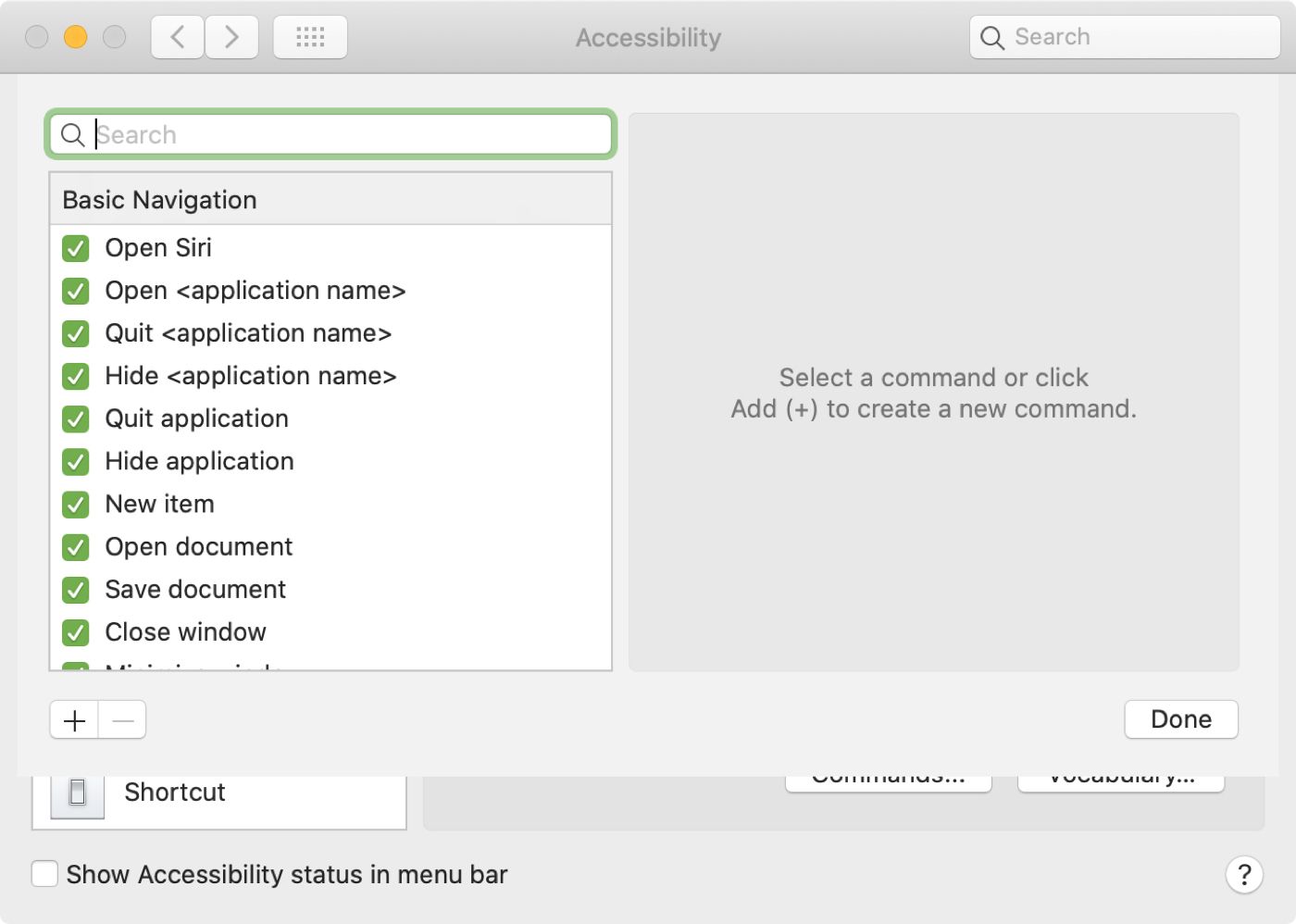
La función Control por voz de MacOS te ofrece una forma estupenda de maniobrar tu Mac con nada más que tu voz. Puedes abrir menús, usar el dictado en las aplicaciones y ajustar tus configuraciones.
Una parte flexible del Control por voz es que puedes crear comandos y vocabulario personalizados. Esto es útil para que tu Mac responda a las palabras y frases que te resulten más cómodas.
A continuación, te explicamos cómo crear comandos personalizados de Control por voz en tu Mac.
Personaliza tus comandos de control por voz
Para empezar, di «Abrir preferencias de control de voz» o navega hasta el icono de Apple > Preferencias del sistema > Accesibilidad > Control de voz.
Di «Haz clic en los comandos» o utiliza el botón Comandos.
Aquí verás una lista completa de los comandos de control por voz existentes. Marque y desmarque los que quiera usar y seleccione uno para ver las frases adicionales que puede usar para ello.
Di «Haz clic en Agregar» o usa el botón del signo más para agregar tu propio comando. Ahora, completa cada una de las tres opciones.
- Cuando diga: Introduce la palabra o frase para iniciar la acción.
- Mientras lo usas: Selecciona cualquier aplicación o elige una específica de la lista.
- Realiza: Elige la acción que quieres que se lleve a cabo.
Cuando termines, di «Haz clic en Hecho» o usa el botón Hecho y prueba tu comando. Todos tus comandos personalizados aparecerán en la parte superior de la lista de comandos.
Personaliza tu vocabulario de Control de voz
También puedes crear tu propio vocabulario para el dictado cuando uses Control por voz en Mac. Dirígete a la misma área de Preferencias de Control de Voz que arriba y di «Haz clic en el vocabulario» o usa el botón Vocabulario.
Diga «Haga clic en Agregar» o use el botón del signo más para agregar una palabra o frase de la manera que quiera que se escriba cuando la diga.
Diga «Guardar» o utilice el botón Guardar y hágalo una vez más en la pequeña pantalla con su lista de vocabulario.
Conclusión
Si planeas usar Control por voz en tu Mac, tomarte un poco de tiempo para configurar los comandos y el vocabulario personalizados te ahorrará tiempo más adelante. Además, puedes hacer que tu Mac haga exactamente lo que quieras con tus propias instrucciones y palabras.
Si creas comandos y vocabulario para el control por voz en tu Mac, dinos el tipo de cosas que has configurado. Puede dar a nuestros otros lectores algunas ideas geniales! Recuerda, ¡también puedes conectarte a Twitter!
Sigue leyendo:
- Cómo usar el control por voz para navegar en tu Mac
- F1 2020 Lista completa de comandos de voz
- Cómo ejecutar Acciones Rápidas desde la barra táctil de tu Mac
- Cómo utilizar la herramienta de referencia de Mac Look Up para obtener detalles rápidos
- Cómo habilitar y usar el control por voz en lugar de Siri en el iPhone
- Cómo configurar los ajustes básicos del teclado de accesibilidad en el Mac
- El más oscuro de los días: comandos de consola
- Guía de comandos Mudo de Rover Mechanic Simulator
- Cómo tomar fotos con comandos de voz en Samsung Galaxy S10, S10 Plus, S10e
- Cómo acceder y utilizar el Control de la Misión en su Mac


